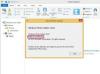Протестируйте веб-камеру на своем компьютере.
Веб-камера - популярное устройство, особенно среди пользователей Интернета, которые используют ее для решения нескольких компьютерных задач, таких как видеозвонки. Если вы только что приобрели новую веб-камеру, вам необходимо сначала протестировать ее, чтобы отремонтировать или заменить, если вы обнаружите, что она неисправна. Вы также можете сначала протестировать веб-камеру перед покупкой, чтобы узнать, соответствует ли предоставляемое ею разрешение вашим стандартам.
Шаг 1
Подключите USB-кабель веб-камеры к USB-порту компьютера. Компьютер должен распознать новое устройство, подключенное к компьютеру.
Видео дня
Шаг 2
Вставьте установочный компакт-диск веб-камеры в оптический привод компьютера и дождитесь автоматического запуска установщика. Следуйте инструкциям на экране до завершения установки. Перезагрузите компьютер.
Шаг 3
Нажмите «Пуск», а затем «Мой компьютер» или «Компьютер». Веб-камера появится как одно из устройств на вашем компьютере. Щелкните имя веб-камеры и посмотрите, отображает ли веб-камера изображения. Если изображение нечеткое, настройте параметры веб-камеры с помощью программы веб-камеры, сохраненной на вашем компьютере при установке.
Кончик
Если веб-камера не работает с клиентом чата или с программой, которую вы пытаетесь использовать, убедитесь, что веб-камера настроена правильно. Перейдите в «Настройки» программы и настройте веб-камеру так, чтобы она работала совместно с программой.
Ваша веб-камера может работать некорректно, если ваша операционная система не обновлена. Установите последние обновления Windows для своего компьютера, перезагрузите компьютер и проверьте, правильно ли работает веб-камера.